Как перезапустить Macbook и не потерять все данные: полезные советы
 Переустановка macOS без риска потерять файлы (фото: Pixabay)
Переустановка macOS без риска потерять файлы (фото: Pixabay)
Переустановка операционной системы может быть полезным решением множества проблем, с которыми вы можете столкнуться на своем Macbook. Однако люди часто не решаются переустанавливать macOS из-за страха потери данных или сложностей.
О том, как можно переустановить macOS с помощью встроенного инструмента без потери данных, рассказывает РБК-Украина (проект Styler) со ссылкой на сайт XDA Developers, который специализируется на разработке программного обеспечения для мобильных устройств.
Что такое восстановление macOS и как оно работает?
Режим восстановления macOS - это встроенный инструмент в macOS, предназначенный для решения различных проблем с системой. Он особенно полезен в ситуациях, когда ваш Mac не может нормально загрузиться, поскольку режим восстановления хранится отдельно от основного диска macOS на скрытом томе под названием macOS Base System. Это означает, что он может работать даже тогда, когда основная операционная система не функционирует.
В macOS Recovery доступно несколько различных инструментов, включая опцию восстановления Time Machine и приложение Disk Utility. Однако вам понадобится функция переустановки операционной системы, которая позволяет установить вашу версию macOS и применить любые доступные обновления - и все это без потери данных.
Таким образом, этот инструмент может иметь решающее значение для решения проблем, с которыми вы можете столкнуться на уровне ОС, без потери данных.
Хотя этот метод и предлагает способ переустановки macOS без потери данных, это не идеальное решение. Каждый раз, когда применяется обновление или модернизация системы, существует вероятность потери данных. Если вы можете создать резервную копию перед переустановкой macOS, то настоятельно рекомендуется это сделать.
Как запустить восстановление macOS
Следующие шаги объяснят, как использовать macOS Recovery для переустановки macOS без потери данных. Действия для доступа к macOS Recovery будут различаться в зависимости от того, используете ли вы Mac с чипом Intel или Apple Silicon. Чтобы проверить, выполните следующие действия:
- Нажмите на меню Apple в строке меню вашего Mac
- Выберите вкладку "Об этом Mac"
Здесь вы увидите чип Apple или Intel, а также другие характеристики, относящиеся к вашему Mac. Имея эту информацию, выполните следующие шаги, относящиеся к вашей системе.
Для переустановки macOS вам понадобится сетевое подключение. Если вы планируете использовать Wi-Fi, вам необходимо вручную подключиться к предпочитаемой сети. Поскольку раздел восстановления macOS отделен от вашего обычного тома macOS, ваши известные сети не будут здесь сохранены.
Для запуска macOS Recovery на компьютерах Mac с процессорами Intel выполните следующие действия:
- Откройте меню Apple и нажмите "Перезагрузить"
- Немедленно нажмите клавиши Command + R на клавиатуре вашего Mac
- Ваш Mac перезагрузится в область восстановления macOS
- Либо нажмите Option + Command + R или Option + Shift + Command + R, чтобы установить различные версии macOS в зависимости от ваших предпочтений:
- Сочетание клавиш Command + R переустановит последнюю версию macOS, установленную на вашем компьютере
- Option + Command + R переустановит macOS и обновит ее до последней версии, доступной для вашего компьютера. Для этой комбинации требуется подключение к Интернету
- Option + Shift + Command + R переустановит оригинальную версию macOS, которая была включена в ваш компьютер (или наиболее близкую к ней). Для этой комбинации требуется подключение к Интернету
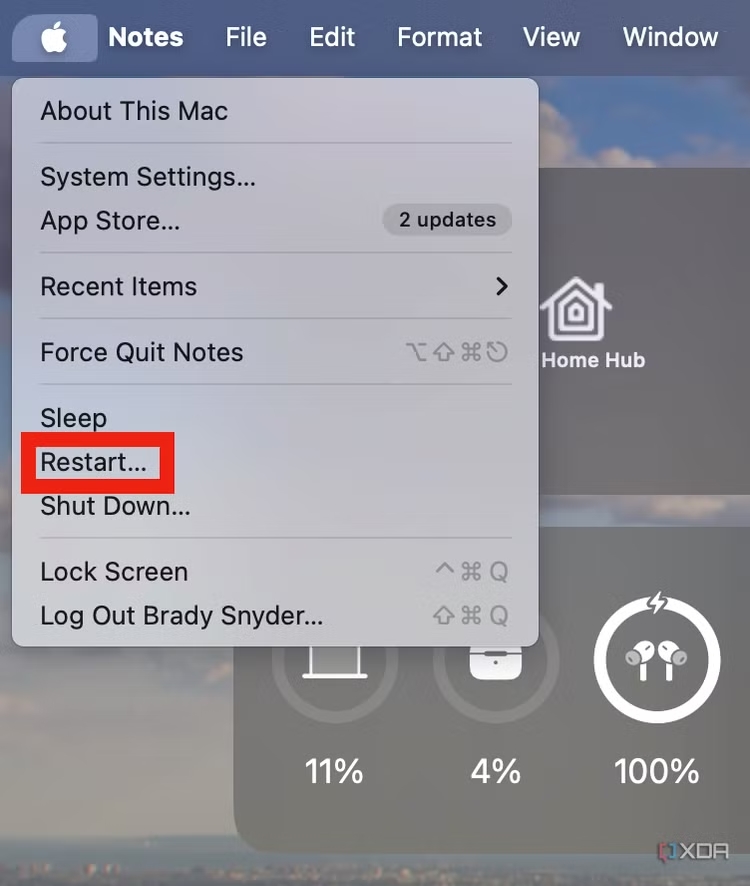
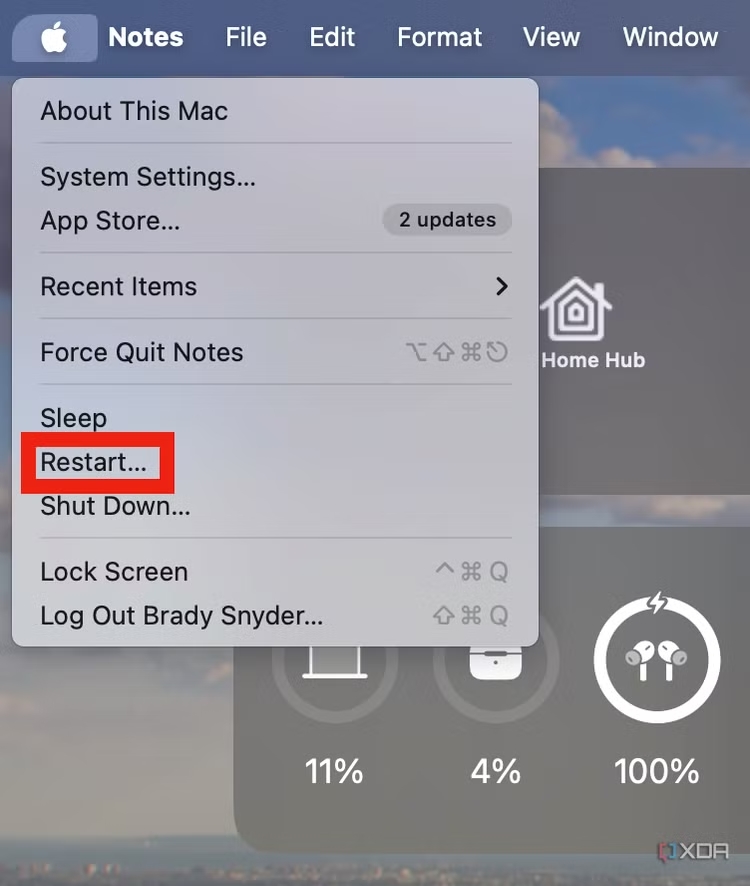
Как запустить восстановление macOS (фото: XDA Developers)
Как запустить macOS Recovery на компьютерах Mac с Apple Silicon
- Откройте меню Apple и нажмите "Выключить"
- Когда компьютер выключен, нажмите и удерживайте кнопку питания, пока не увидите кнопки громкости системного диска и параметров
- Нажмите кнопку "Параметры”, чтобы запустить восстановление macOS, затем нажмите "Продолжить"
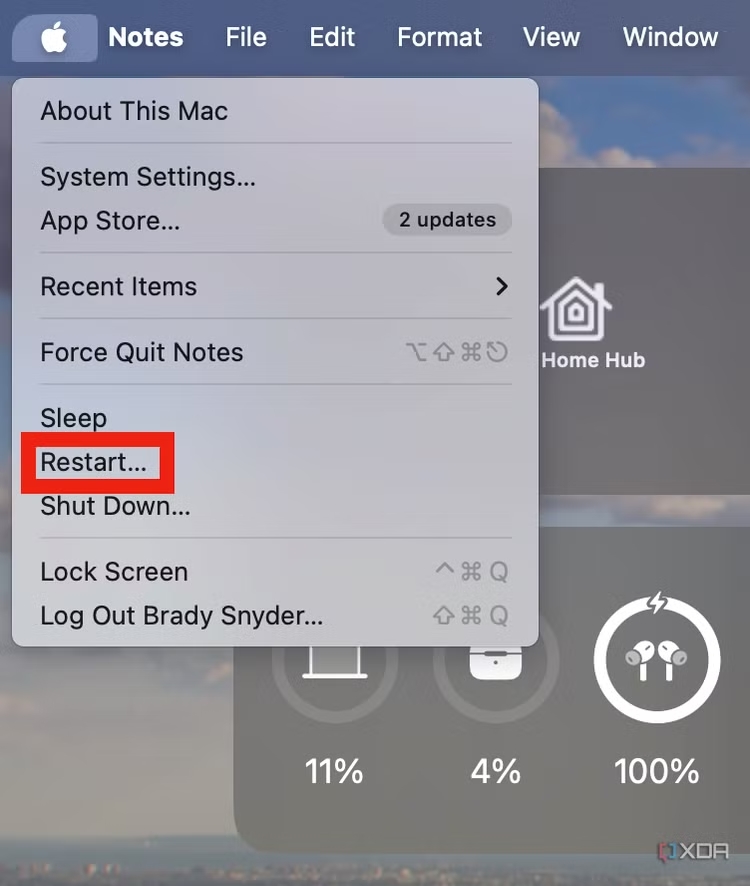
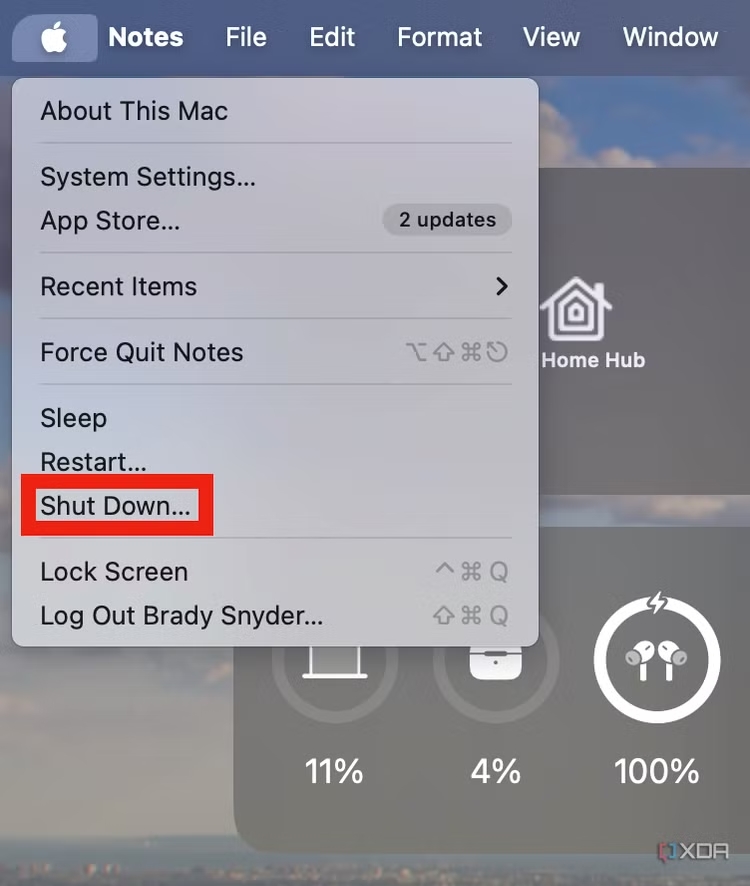
Как запустить macOS Recovery на компьютерах Mac с Apple Silicon (фото: XDA Developers)
Как переустановить macOS в среде восстановления macOS
После входа в режим восстановления macOS пришло время переустановить версию macOS.
- Выберите том, который вы хотите восстановить (если применимо), затем нажмите "Далее"
- Выберите учетную запись администратора и введите ее пароль (если применимо), затем нажмите "Продолжить"
- Выберите версию macOS, которую вы хотите переустановить. Она должна быть помечена как Reinstall macOS [version_name] или аналогично. Затем нажмите Continue
- Следуйте инструкциям на экране для завершения загрузки и установки
- Если вам будет предложено выбрать том диска, выберите текущий том macOS. В большинстве случаев это будет единственный том, доступный для выбора
- После завершения установки ваш компьютер загрузится в обычном режиме
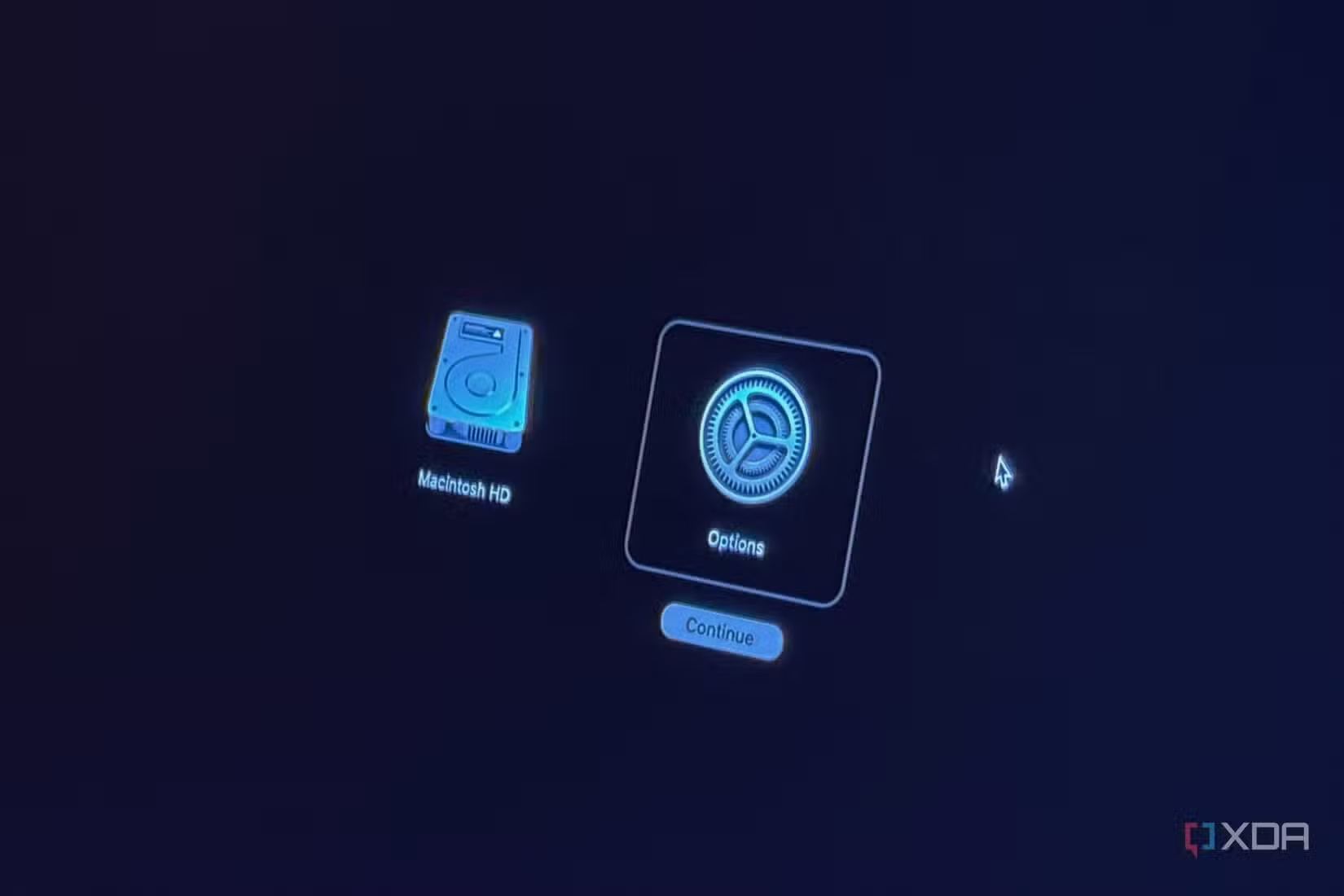
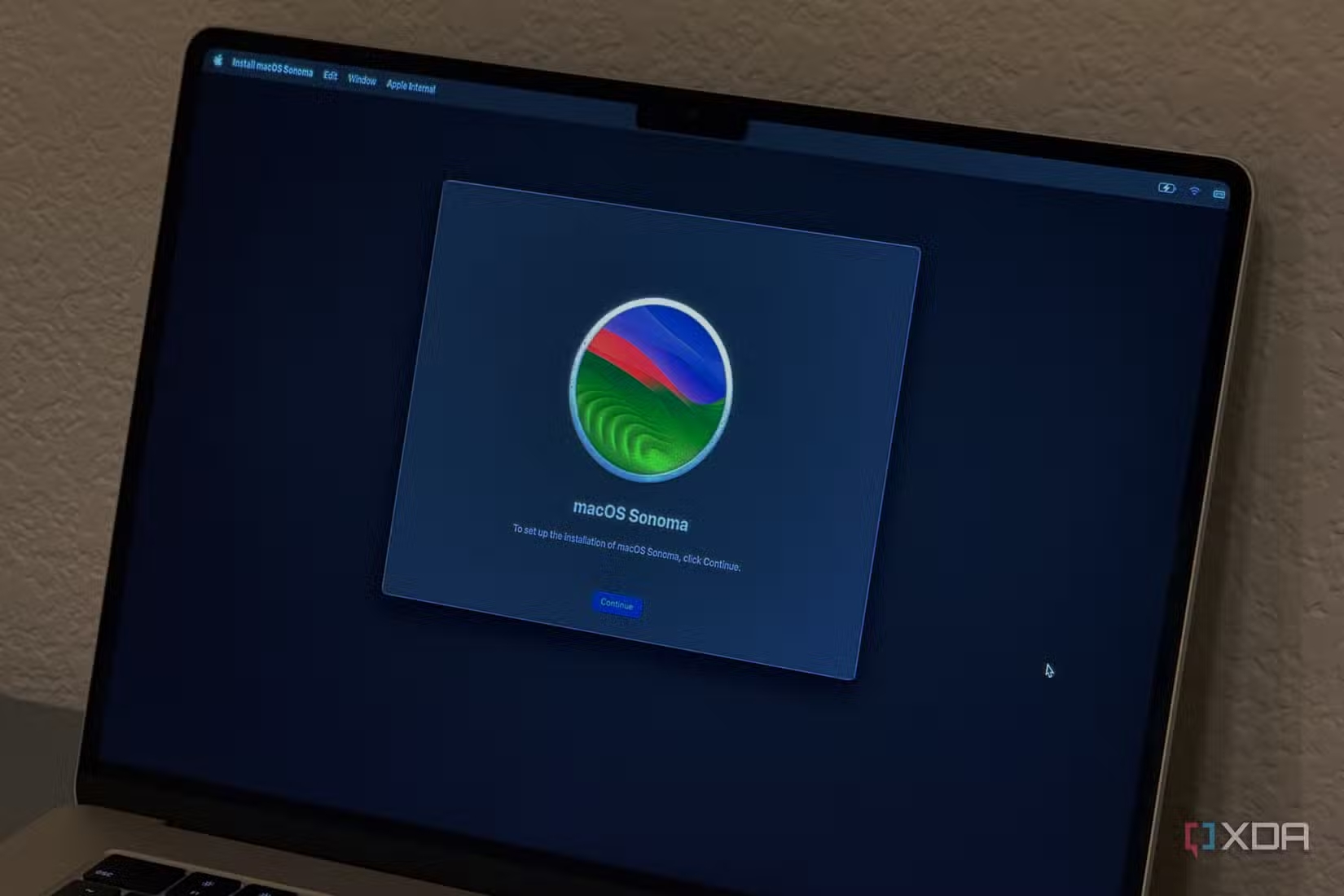
Как переустановить macOS в среде восстановления macOS (фото: XDA Developers)
Когда следует переустанавливать macOS?
Восстановление macOS следует использовать в качестве последней попытки после того, как типичные методы устранения неполадок были исчерпаны. Перед тем как предпринять этот шаг, рекомендуется обратиться в службу поддержки Apple и узнать, смогут ли они помочь решить вашу проблему.
Однако для довольно быстрого и эффективного исправления переустановка macOS - отличный способ преодолеть проблемы на вашем Mac без потери данных.
Напомним, что Apple выпустила новый MacBook Pro, который сможет работать сутки без подзарядки.
А еще мы писали про 8 незаменимых аксессуаров для MacBook, с помощью которых улучшится ваша продуктивность.

